Cómo fusionar archivos PDF
Combina dos o más PDFs en un solo documento PDF. Prueba la mejor herramienta para fusionar PDF en tus dispositivos Mac y Windows.
Fusiona archivos PDFen uno solo con PDF
Con la fusión de documentos PDF puedes combinar archivos que han sido creados o compartidos por diferentes personas o programas. En lugar de tener una gran cantidad de archivos almacenados en una carpeta, aun cuando traten un mismo asunto, puedes utilizar la opción de fusión de PDF, que proporciona PDF Reader, para combinarlos en un solo archivo PDF.
Haga clic para comenzar a combinar archivos PDF gratis.
Herramienta para unir PDFs: Combina archivos rápidamente
¿Tienes tus documentos PDF dispersos? Con la herramienta de fusión de KDAN PDF Reader puedes combinar varios archivos PDF en uno solo con un solo clic. Ideal para informes, materiales educativos, contratos o formularios.
¿Por qué necesitas unir archivos PDF?
- Cuando los archivos están divididos, es más difícil gestionarlos y compartirlos. Unirlos ayuda a:
- Mejor gestión: Un solo archivo facilita la lectura y el almacenamiento.
- Compartir más fácil: Evita enviar varios archivos por separado.
- Evita errores: Todo en un solo documento para no olvidar ninguna página.
¿Por qué elegir KDAN PDF Reader para fusionar?
- Soporta múltiples formatos: Convierte Word, PPT o imágenes a PDF antes de unirlos.
- Fácil de usar: Interfaz intuitiva, solo unos pasos para completar el proceso.
- Multiplataforma: Disponible para Mac, Windows, iOS y Android.
- Seguro: Todo se hace localmente, sin subir archivos a la nube.
Cómo fusionar dos o más PDFs en Mac
La versión Mac de PDF Reader proporciona 3 manera de acceso fácil a la opción de fusión de PDF:
Acceso desde la barra de menú en la parte superior:
1. Descarga la versión PDF Reader Mac y ejecuta la aplicación.
2. En el modo Gestión, haz clic en el menú Herramientas de la barra de menú en la parte superior.
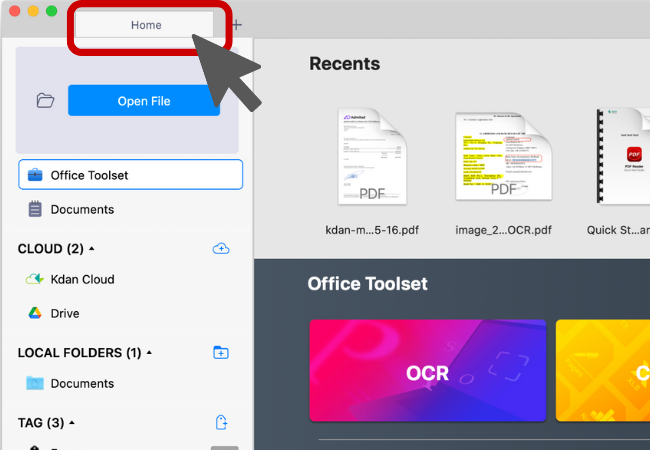
3. Selecciona la opción "Fusionar".
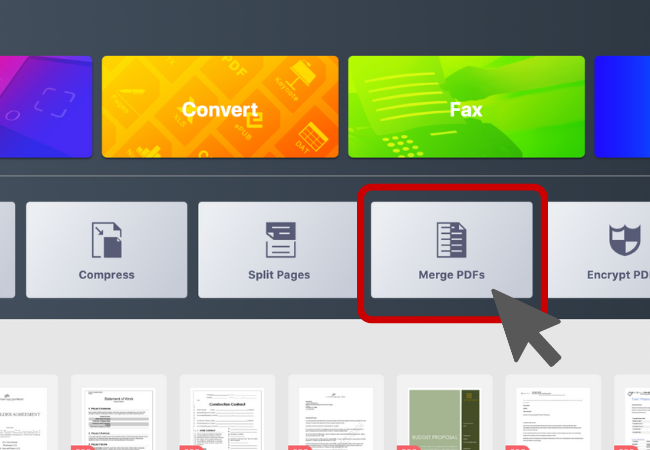
4. Selecciona los archivos PDF que desees fusionar.
5. Puedes cambiar el orden si arrastras el archivo y luego presionas "Fusionar".
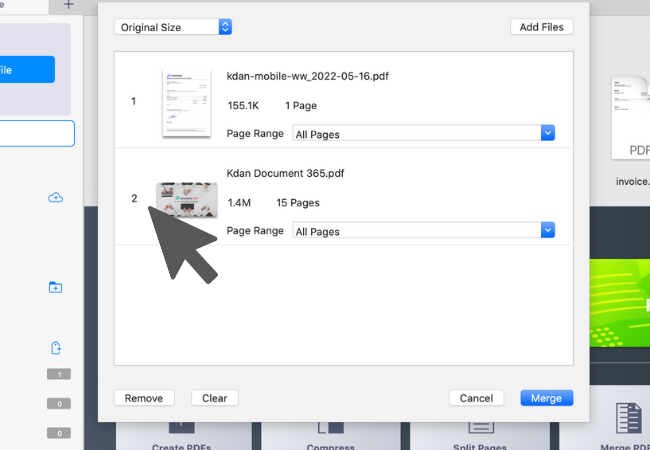
6. Elige una carpeta de destino para guardar el archivo fusionado.
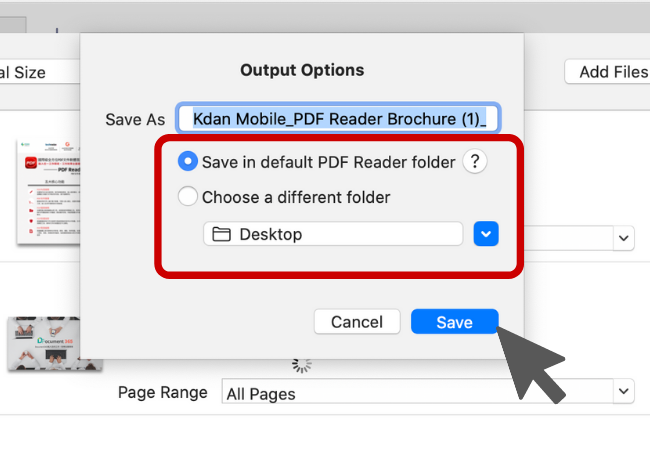
Uso del Editor de páginas:
1. Abre un PDF documento que quieras combinar en PDF Reader.
2. Haz clic en el icono "Editar página" de la barra de herramientas superior para ver el PDF en miniatura.
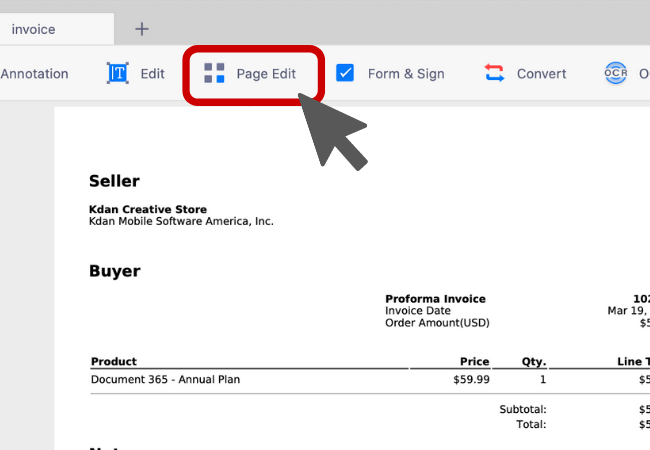
3. Selecciona la opción "Anexar".
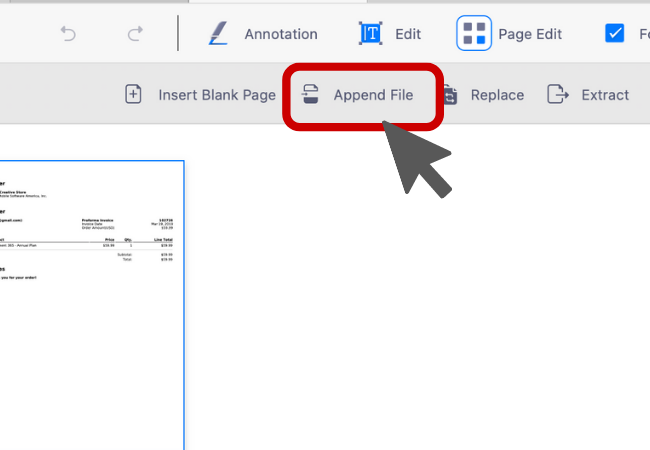
4. Selecciona los archivos PDF que desees fusionar.
5. Puedes cambiar el orden si arrastras el archivo y luego presionas "Fusionar".
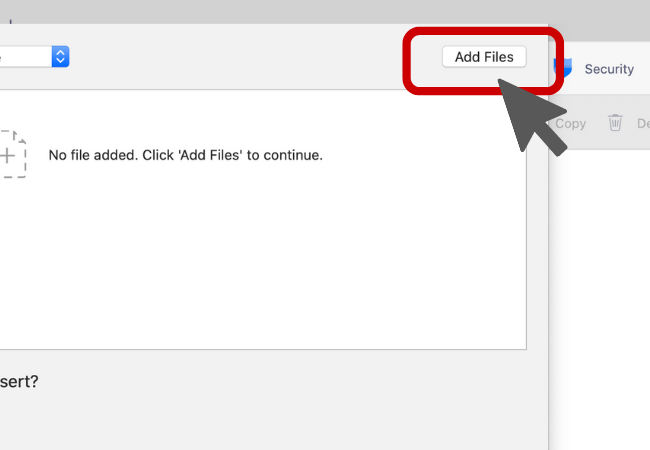
6. Elige una carpeta de destino para guardar el archivo fusionado.
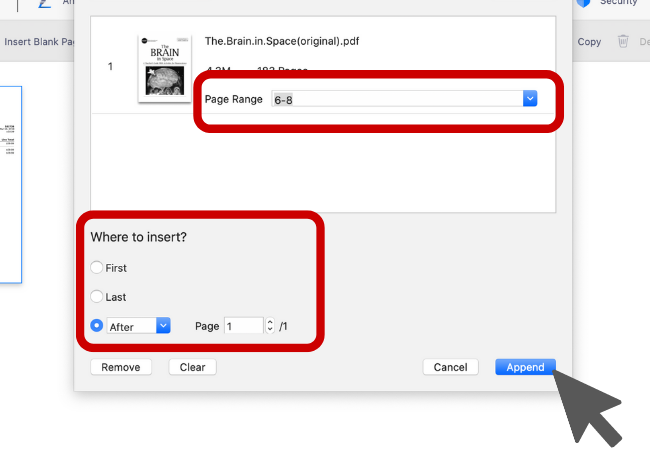
Prueba ahora mismo KDAN PDF Reader — disponible en plataformas Windows, Mac, iOS y Android. ¡Desbloquea todas las funciones PDF!
Tu mejor alternativa a Adobe Acrobat
Con KDAN PDF Reader, ya puedes hacer todo lo que necesitas con archivos PDF. Crea, edita y comparte PDFs, todo en una sola aplicación conveniente.

¿Cuál es la diferencia entre la versión gratuita y la versión de suscripción de KDAN PDF Reader?
La versión gratuita permite ver y anotar PDFs. Con una suscripción a Document 365, puede acceder a funciones avanzadas como protección con contraseña, dividir y combinar páginas, conversión de archivos y OCR. Si necesita funciones de IA, suscríbase a Document 365 AI+ para desbloquear herramientas basadas en inteligencia artificial.
¿En qué dispositivos y plataformas está disponible KDAN PDF Reader?
Está disponible en Windows, Mac, iOS y Android. Los suscriptores de Document 365 pueden trabajar sin interrupciones en múltiples dispositivos gracias al acceso multiplataforma.
¿Qué idiomas admite KDAN PDF Reader?
Admite inglés, chino tradicional, chino simplificado, japonés, italiano, francés, alemán, español, portugués, coreano y ruso.
¿Cómo puedo actualizar a funciones avanzadas o a un plan de suscripción?
Puede hacerlo a través de la KDAN Creative Store o en las principales tiendas de aplicaciones como App Store, Google Play y Microsoft Store.
¿Cómo puedo contactar al servicio de atención al cliente si tengo problemas?
Consulte el KDAN Support Center para preguntas frecuentes y guías. Para problemas de cuenta o compras dentro de la aplicación, escriba a helpdesk@kdanmobile.com.
¿Cómo protege KDAN mis datos?
KDAN PDF Reader cumple con el GDPR y sigue estándares internacionales de seguridad. Consulte nuestra Política de Privacidad para más detalles.
¿Necesita ayuda?
Visite nuestro centro de soporte o póngase en contacto con nuestro equipo de soporte en helpdesk@kdanmobile.com.
Conectar con KDAN
Síguenos para recibir las últimas actualizaciones y promociones.